
Outlook programını çalıştıralım. Daha önce hiç kurmadıysanız gelen sayfada İleriyi tıklayalım. Daha önce kurulduysa Dosya/ hesap ekle menüsünden e-posta ekle diyelim.
Sonra gelen sayfada İleriyi tıklayalım
Sonraki gelen sayfada ilgili bölümleri dolduralım. (Adınız, e-posta adresi, parola, porolayı yeniden yazın). Aynı sayfa üzerinde Sunucu ayarlarını veya sunucu türlerini el ile yapılandırı tıklayalım. Ve ardından ileri yi tıklayalım.
Açılan sayfada Internet E-postayı seçelim ve ardından İleriyi tıklayalım
Sonraki ekranda Kullanıcı bilgileri otomatik olarak gelecektir. Sunucu bilgileri ise;
Gelen posta sunucusu: pop.yandex.com.tr
Giden Posta sunucusu: smtp.yandex.com.tr
olarak yazılması gerekmektedir. Oturum açma bilgileri kısmında kullanıcı adı olarak e-posta adresinizin tamamı, Parolaya mail adresinizin şifresi yazılır. Bilgiler yazıldıktan sonra Diğer Ayarları tıklayalım.
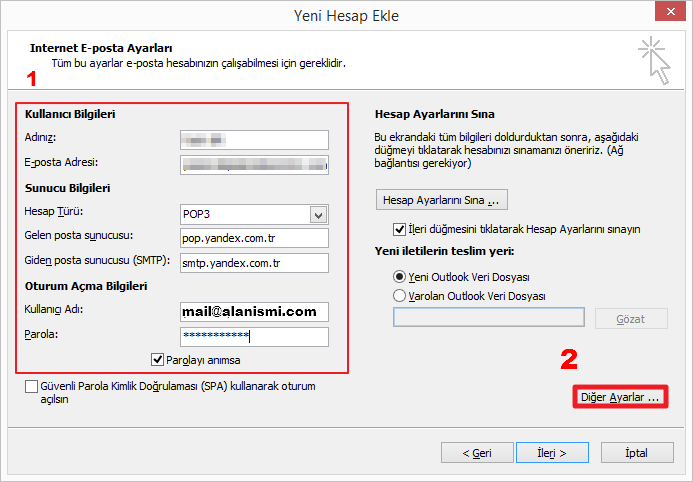
Açılan küçük pencerede Gelişmiş Sekmesini tıklayalım. Bu kısımda;
– Gelen Sunucu (POP3) değeri 995 olmalı;
– Bu sunucu şifreli bir bağlantı (SSL) gerektirir kutucuğu işaretli olmalı
– Giden Sunucu (SMTP) değeri 465 olmalı
– Aşağıdaki şifreli Bağlantı Türü SSL seçilmeli
-Teslim kısmında iletinin bir kopyasını sunucuda bırak kutucuğu işaretlenmeli
-Sunucudan XX gün sonra kaldır kutucuğundaki işaret kesinlikle kaldırılmalıdır.
Bu işlemler Sonrasında Giden Sunucusu sekmesi tıklanıp diğer işlemlere geçilmelidir.
Açılan Giden Sunucusu ayarlarında Giden sunucum (SMTP) için kimlik doğrulaması gerekiyor işaretlenmelidir. En son olarak Tamamı tıklayalım
Son olarak açılan ekranda İleriyi tıklayarak işlemleri sonlandıralım. Sonlanmadan önce program yapılan ayarları test edecektir.

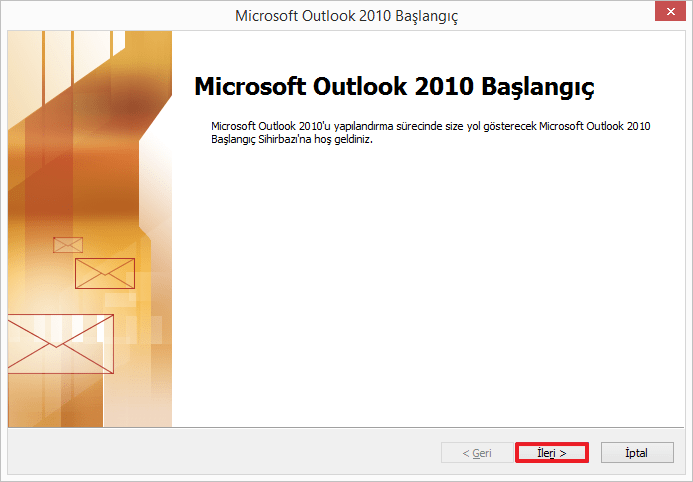

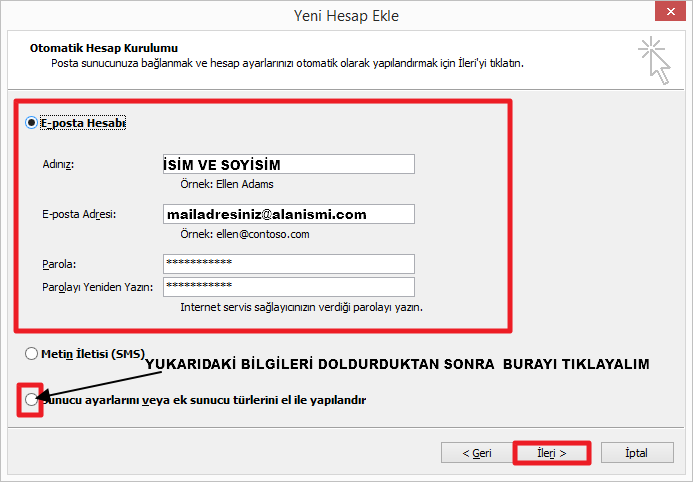

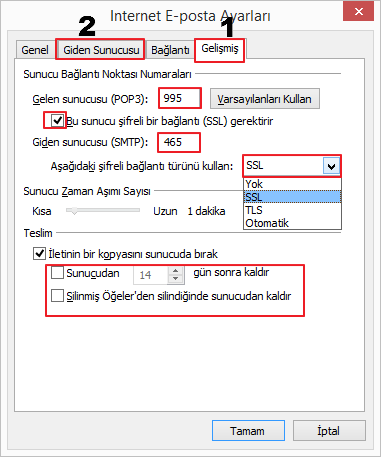
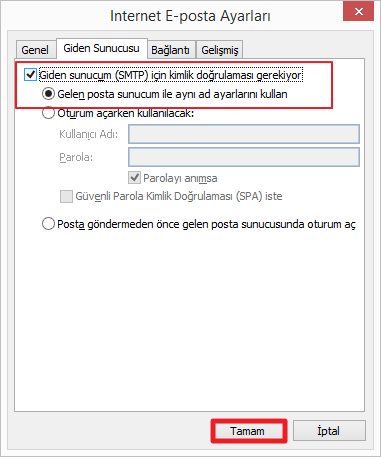
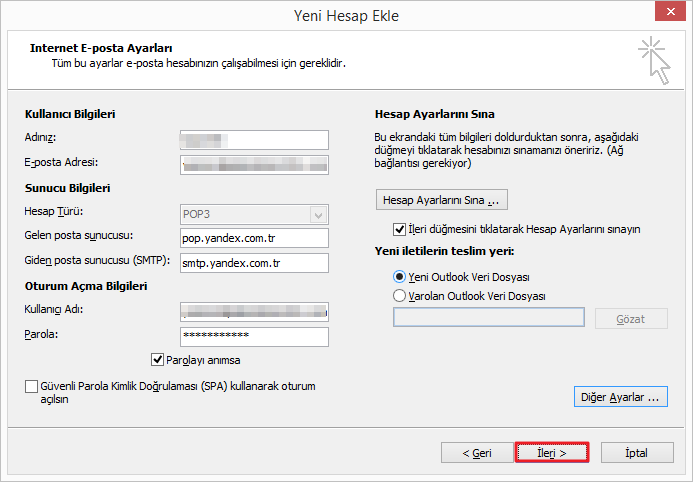
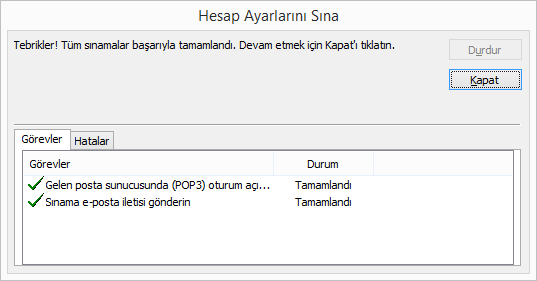



TEŞEKKÜRLER ANLATIM ÇOK GÜZEL, BENİM Kİ KURULDU ONAY DA VERDİ AMA GÖNDER AL YAPIYORUM SUNUCUDAKİ HİÇ BİR MAİL AKTARILMIYOR GELEN KUTUMA ???
hata veriyor neden şifre ekranı uyarı penceresi çıkıyor şifre girip tekrar aynı uyarı pencere cıkıyor
Elinize kolunuza sağlık hocam, valla çok makbule geçti. Her yerde normal yandex anlatmışlar, kurumu bir siz :)
Bilgi için teşekkürler.